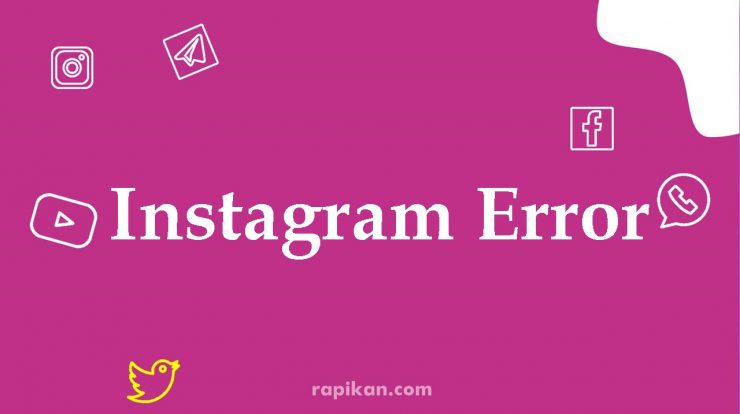3 Cara Mengatasi Error Ffmpeg.dll Missing WhatsApp – Ffmpeg. dll Missing WhatsApp merupakan sebuah error saat kalian menggunakan WhatsApp di laptop atau komputer.
Error Ffmpeg. dll Missing ini harus segera diselesaikan oleh kalian agar whatsApp kalian di prangkat tidak ikut terganggu.
Lalu sebenarnya apa Ffmpeg. dll Missing WhatsApp ini? bagaimana cara mengatasinya? dan apa sebab-sebab yang melatarbelakanginya? Untuk mengetahui hal tersebut, silahkan kalian simak penjelasannya di bawah ini.
Sebab Terjadinya Ffmpeg. dll Missing WhatsApp
Terjadinya Ffmpeg. dll Missing di WhatsApp sebenarnya itu terjadi karena adanya Ffmpeg. dll Missing yang terkorupsi (corrupted) atau hilang.
Ffmpeg. dll Missing sendiri merupakan salahsatu file penting yang terdapat di dalam sistem operasi Windows yang kegunaannya memastikan agar sebuah aplikasi berjalan dengan lancar dan baik.
Akan berefek pada performa WhatsApp kalian saat error Ffmpeg. dll Missing ini muncul. Lalu bagaimana cara mengatasinya?
Cara Mengatasi Ffmpeg. dll Missing WhatsApp
Cara mengatasi Ffmpeg. dll Missing WhatsApp ini sangatlah gampang. Kalian tidak perlu bingung saat mengalami errorFfmpeg. dll Missing di WhatsApp kalian.
Sebenarnya banyak cara untuk mengatasi error tersebut. Kalian bisa menggunakan salasatu cara di bawah ini:
1. Jalankan Sistem File Chhecker
Sistem File Chhecker adalah sebuah solusi untuk menyelesaikan banyak masalah, salahsatunya juga bisa mengatasi masalah Ffmpeg. dll.
Kalian SFC kalian bisa mengatasi error Ffmpeg. dll dengan langkah-langkah beriktu ini:
- Silahkan kalian buka CMD dan atau Command Prompt. Silahkan kalian buka CMD dengan melalui search
- Setelah terbuka, maka silahkan kalian ketikkan sfc/scannoe dan kemudian tekan tombol “enter”
- Silahkan tunggu dengan sepenuh hati sampai proses scan SFC selesai
- Lalu apabila muncul notifikasi “Windows Resource Protection found corrupt files and successfully repaired them” setelah scan maka silahkan restart komputer atau laptop kalian
2. Bersihkan Cache Aplikasi WhatsAAPP
Silahkan kalian bersihkan cache WhatsApp kalian dengan langkah-langkah berikut ini:
- Silahkan tekan tombol Windows + R di Keybord, lalu ketik “temp” dan tekan “enter”
- Kemudian akan muncul banyak folder cache, tekan tombol CTRL+A kemudian klik delete untuk membersihkan cache
- Tekan lagi tombol windows +R lalu ketikkan :%tempt%”. CTRL+A lalu delete semua file cache yang ada
- Silahkan masuk ke recyle Bin kemudian hapus semua file cache yang sudah kalian hapus tadi
- Untuk lebih praktis kalian bisa menggunakan aplikasi CCleaner untuk menghapus cache secara otomatis
3. Instal Ulang WhatsApp Apk
Apabila dengan cara di atas masih juga tidak bisa-bisa, maka kalian tempuh saja cara ketiga, yaitu uinstal dulu aplikasi WhatsApp yang sudah kalian instal.
Dan untuk uinstal, maka silahkan kalian masuk ke Control Panel, kemudian Uinstal a Program, lalu klik WhatsApp dan lalu tekan Uinstall.
Kalian bisa menggunakan link dengan cara tekan DISINI untuk download dan instal lagi aplikasi WhatsApp untuk windows.
Akhirnya,
Demikian yang dapat Bella sampaikan tentang ulasan yang satu ini, semoga dapat menambah wawasan dan bermanfaat.
Jangan lupa terus pantau rapikan.com setiap hari, untuk mendapatkan ulasan informasi terupdate dan penting lainnya. Terimakasih.